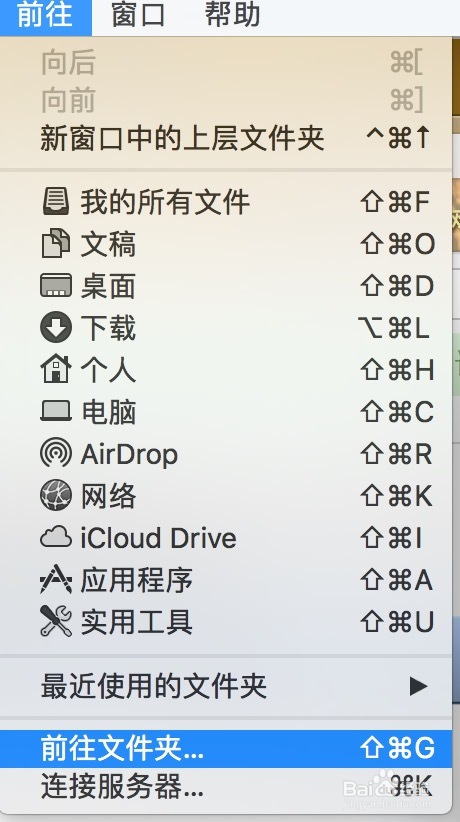Hosts是一个没有扩展名的系统文件,其作用就是将一些常用的网址域名与其对应的IP地址建立一个关联“数据库”,当用户在浏览器中输入一个需要登录的网址时,系统会首先自动从Hosts文件中寻找对应的IP地址,一旦找到,系统会立即打开对应网页,如果没有找到,则系统再会将网址提交DNS域名解析服务器进行IP地址的解析。
编辑Hosts文件可达到多种目的,如:加快域名解析、方便局域网用户、屏蔽网站、顺利连接系统等。
如何强制域名解析某个IP呢? 电脑mac系统操作方法有区别于windows系统,如果你是windows系统请移步相关链接,下面我们来说明下mac系统操作方法:
打开Finder 在菜单中选择【前往】【前往文件夹】
或使用快捷键Command+Shift+G